6 Nisan 2016 tarihinde, Mark Zuckerberg, kendi Facebook profili üzerinden canlı yayın özelliğinin başlayacağını şu post ile duyurmuştu. Periscope ve Meerkat’ın başlattığı bu trende ilk adımını atmış oldu. Dünya çapında çabucak tutulan bu özellik, henüz ülkemizde yeni yeni herkesin kullanabileceği bir hal aldı. Peki bootlegging işini bilgisayarınızda kolayca yapılabilir hale getiren bu uygulamaya başlamak için neler gerek ? Nasıl yapılabilir? İşte bu konuda size yardımcı olması adına bu içeriği hazırladık.
Video Şifreleme
Her şeyin başında kaydediyor olduğunuz canlı yayınları yayınlamak için elinizde bir video şifrele yazılım/donanımı gerekli. Bu yazılım/donanım rtmp ya da rtmps desteği sağlıyorsa bu iş için biçilmiş kaftan demektir.
Kullanabileceğiniz bazı video şifreleme araçları:
– Livestream
-OBS
-Wirecast
-Xsplit
-ffmpeg
Kurulum ve Önizleme
Burası işin biraz tekniğe girdiği an, ancak Facebook arayüzü bunu bilgisayar kullanıcısı için kolay hale getirmiş.
1. Hesabınıza giriş yaptıktan sonra sayfanın en üstünde bulunan Paylaşım Aracı (statünüzü değiştirdiğiniz kısım) ‘na gelin.
2. Araçta olan sol kısımda “Video Arşivi” opsiyonunu seçin.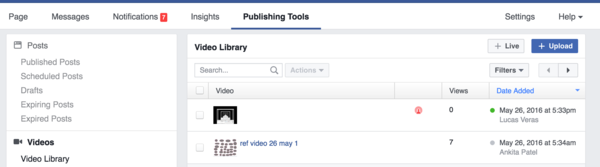 3. +Canlı butonuna geçerek Canlı Yayın’ınızı ayarlamaya başlayın
3. +Canlı butonuna geçerek Canlı Yayın’ınızı ayarlamaya başlayın
4. Kullandığınız video şifreleme aracının gerekliliğine bağlı olarak önünüze iki opsiyon çıkacak:
–Tek Alan: Şifreleme aracınız sadece bir sunucu adresi ya da url ister.
–Ayrı Alan: Şifreleme aracınız hem bir sunucu adresi hem de bir anahtar ister.rtmps kullanarak şifreleme aracınızda güvenli bağlantı açmayı unutmayın.
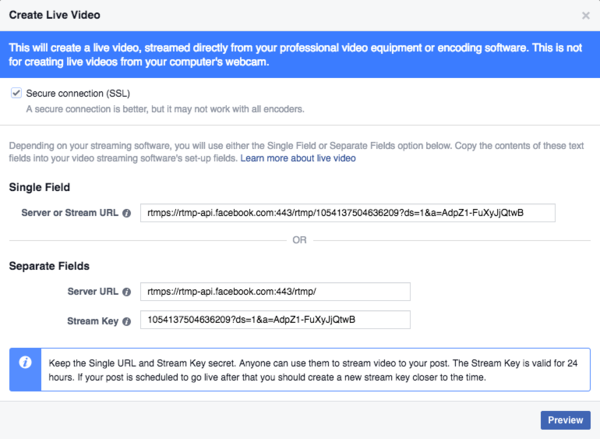
ÖNEMLİ! Sunucu URL ve Yayın Anahtarı sadece tek canlı yayın için kullanabilir. Önizleme ve paylaşma için de aynı anahtarı kullanmalısınız. Yani kısaca önizleme yapıp ya da yayını durdurup, daha sonra kaldığınız yerden daha sonra devam edemezsiniz. URL ve Anahtarın 4 saat sonra süresinin dolduğunu da unutmayın.
5. Sunucu URL ve anahtarınızı şifreleme yazılımına kopyalayıp yapıştırın. Her yazılımda kendine özgü bir yapı ve şekillendirme olduğundan dolayı kesin bir ilerleyiş olmasa da, çoğu zaman yayın ayarlarını bularak Özel Yayın Sunucusu ya da RTMP olarak ayarlayacağınız tür içine kopyaladığınız URL ya da anahtarı girerek istediğiniz ayarlamaları yapmanız gerekecek. Bunun için yazılımınızı önceden gözden geçirmekte fayda var.
6. Önizleme tuşuna tıklayarak Canlı Yayın’ınızı ayarlayın ve şifreleme yayınından nasıl çıkacağını görün. Eğer yayına çoktan yazılımınız ile başladıysanız 1-10 saniye aralığında bu alana görüntünüz gelecektir.Canlı Yayın tuşunuz geçerli bir yayın görünceye kadar kullanılamaz olarak kalacaktır. Eğer canlı yayınınız çevrimdışı mesajı alırsanız, öncelikle yazılımızdan başladığınıza emin olmalısınız. Eğer hala sorun yaşıyorsanız, sunucu URL’ini veya yayın anahtarının doğru kopyalandığından emin olmaya bakın. URL ve anahtar belirtme işlemlerini herhangi bir zamanda yapabilirsiniz.
7. Video başlığı ve içeriği kısmını doldurun ve hep alışık olduğunuz sol altta bulunan arkadaş ekle, ne hissettiğini yaz vb. ifadeler ile süsleyin, yer belirtmeyi ve izleyici kısıtlamalarını düzenlemeyi unutmayın.
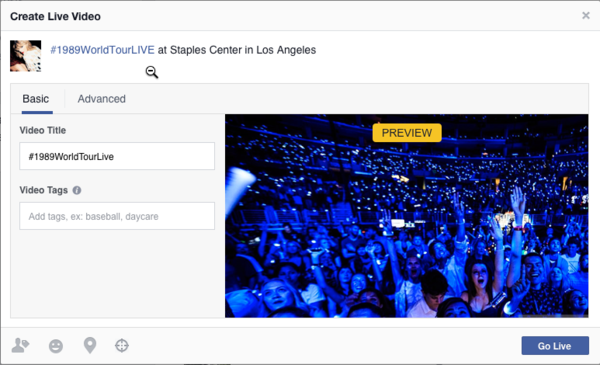 8. İzleyici Kısıtlamaları: Eğer yayınızı herhangi bir şekilde kısıtlamanız gerekirse (örnek olarak bazı ülkelerin yayın hakları bu aracı kullanma sebeplerinden biri olabilir), kısıtlamayı kullanmayı unutmayın.Tıpkı paylaşımlarınız gibi, belirli bir yaş, cinsiyet ya da yer kısıtlamalarını burada uygulayabilirsiniz.
8. İzleyici Kısıtlamaları: Eğer yayınızı herhangi bir şekilde kısıtlamanız gerekirse (örnek olarak bazı ülkelerin yayın hakları bu aracı kullanma sebeplerinden biri olabilir), kısıtlamayı kullanmayı unutmayın.Tıpkı paylaşımlarınız gibi, belirli bir yaş, cinsiyet ya da yer kısıtlamalarını burada uygulayabilirsiniz.
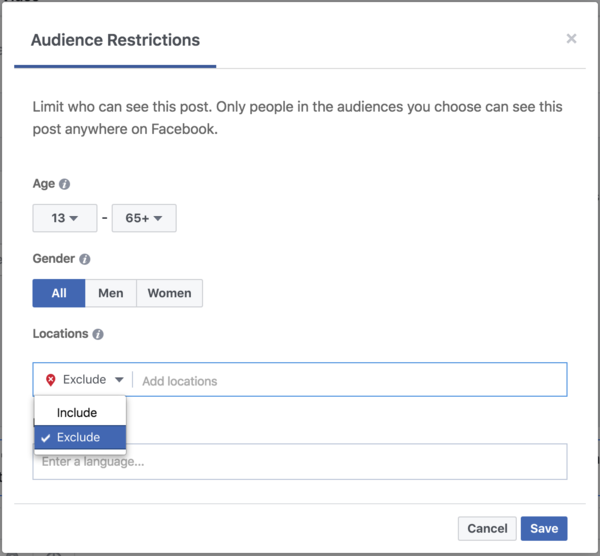 9. Gelişmiş kısmı altında ise devamlı yayın opsiyon bulunuyor. Bu opsiyon size sınırsız süre desteği sağlıyor. Devamlı yayın kısmında kullanabileceğiniz akvaryum, hayvanat bahçesi, müze gibi yerlerin canlı görüntüleri bulunmakta.
9. Gelişmiş kısmı altında ise devamlı yayın opsiyon bulunuyor. Bu opsiyon size sınırsız süre desteği sağlıyor. Devamlı yayın kısmında kullanabileceğiniz akvaryum, hayvanat bahçesi, müze gibi yerlerin canlı görüntüleri bulunmakta.
-Hak ayarları opsiyonu: Bu opsiyon sizinle aynı içerikte benzer bir paylaşım geldiğinde sizi uyarabiliyor.
Buradan sonrası ise sadece yayınıza başlamak kalıyor. Yayına başladığınız zaman ise sizi kaç kişinin izlediğini total ve anlık olarak takip edebiliyor, insanların canlı olarak attığı yorumları görebiliyorsunuz.
Çekimi bitirdiğinizde ise bu video arşivli videolarınız altında statik hale dönüştürülüyor ve daha sonra görülmek üzere saklanıyor. Ayrıca yayındaki kişi yoğunluğuna göre diğer insanların ana sayfasında tekrar izlenebilir hale geliyor.

Gerekli Video Format Detayları
Optimal canlı yayın deneyimi için unutulmaması gereken birkaç öğe de şu şekilde:
-Maksimum 240 dakikalık yayın süresi (eğer ki gelişmiş ayarlardan devamlılık özelliğini kullanmıyorsanız). 240 dakikadan sonra yeni bir yayın anahtarı girmeniz gerekiyor.
-Desteklenen maksimum video kalitesi 720p.
-Başlığın 255 karakteri aşmaması.
-Tavsiye edilen maksimum bit rate 4000 Kbps.
Umarız bilgisayar üzerinden yapacağınız canlı yayınlara hazırlanmak için bu bilgiler yeterli olacaktır. Eğer daha fazlasını istiyorsanız da Facebook yardım sayfasından, kullanıcılar aracılığıyla destek alabileceğinizi unutmayın.

